10 Perbaikan untuk Kesalahan "Baris Terakhir Tidak Lagi Tersedia" di iPhone
Diterbitkan: 2022-08-30eSIM memungkinkan produsen ponsel untuk menawarkan fungsionalitas dual-SIM pada perangkat mereka. Pada iPhone XR dan model yang lebih baru, Apple menyediakan dukungan eSIM untuk memberi Anda saluran kedua, di samping saluran pertama yang mendukung kartu SIM, untuk panggilan dan pesan.
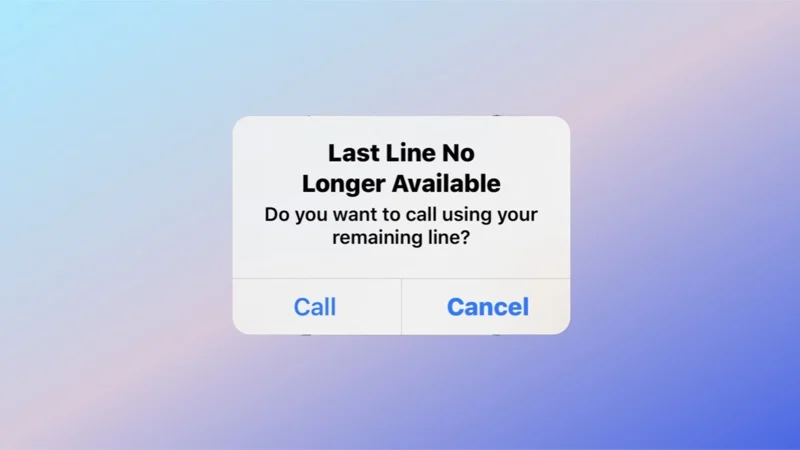
Namun, banyak pengguna iPhone dual-SIM baru-baru ini melaporkan mengalami masalah di mana mereka mendapatkan kesalahan "Saluran Terakhir Tidak Lagi Tersedia" ketika mencoba menelepon seseorang dari log Terbaru di aplikasi Telepon dari nomor telepon default mereka.
Jika Anda juga melihat pesan kesalahan "Last Line Tidak Lagi Tersedia" di iPhone Anda saat mencoba menelepon seseorang menggunakan nomor telepon default, inilah artinya dan cara memperbaikinya.
Daftar isi
Apa yang dimaksud dengan Kesalahan "Baris Terakhir Tidak Lagi Tersedia"?
Untuk yang belum tahu, Apple mengharuskan semua pengguna iPhone dual-SIM untuk mengatur saluran utama/saluran default untuk semua panggilan keluar mereka, termasuk panggilan FaceTime. Saluran utama pada dasarnya adalah nomor telepon default yang ingin Anda gunakan untuk semua panggilan keluar dan pesan di iPhone Anda.
Ide Apple di balik pengaturan saluran utama adalah untuk menghilangkan kebutuhan untuk memilih nomor telepon setiap kali Anda perlu menelepon seseorang sehingga Anda dapat dengan cepat melakukan panggilan telepon di iPhone Anda. Namun, menyetel nomor telepon default pada iPhone dual-SIM Anda terkadang dapat membingungkan aplikasi dialer dan memicu pop-up dengan pesan yang berbunyi "Saluran Terakhir Tidak Lagi Tersedia," diikuti dengan perintah "Apakah Anda ingin menelepon menggunakan telepon Anda?" garis yang tersisa?”
Sederhananya, pesan kesalahan ini memberi tahu Anda bahwa saluran telepon default Anda saat ini tidak tersedia untuk melakukan panggilan, dan oleh karena itu, Anda harus menggunakan saluran yang tersisa (saluran kedua/kartu SIM) di iPhone Anda. Jika Anda menekan tombol Panggil di prompt ini, iPhone Anda akan memanggil nomor tersebut menggunakan baris kedua.
Cara Memperbaiki "Baris Terakhir Tidak Lagi Tersedia" di iPhone
Karena masalah "Baris Terakhir Tidak Lagi Tersedia" telah ada untuk sementara waktu, banyak pengguna iPhone yang pernah mengalami masalah di masa lalu telah melaporkan berbagai perbaikan yang telah memperbaiki masalah bagi mereka.
Berikut daftar semua perbaikan yang dapat Anda coba untuk memperbaiki kesalahan "Baris Terakhir Tidak Lagi Tersedia" di iPhone Anda.
Mulai ulang iPhone Anda
Salah satu cara termudah untuk memperbaiki sebagian besar masalah pada iPhone Anda adalah dengan memulai ulang. Saat Anda mematikan iPhone, ini akan mengosongkan memori dan membebaskan prosesor, yang, pada gilirannya, memulihkan status semua aplikasi dan layanan di perangkat.
Ikuti langkah-langkah ini untuk memulai ulang iPhone Anda:
- Tekan dan tahan tombol Daya dan Volume naik secara bersamaan hingga Anda melihat penggeser daya mati.
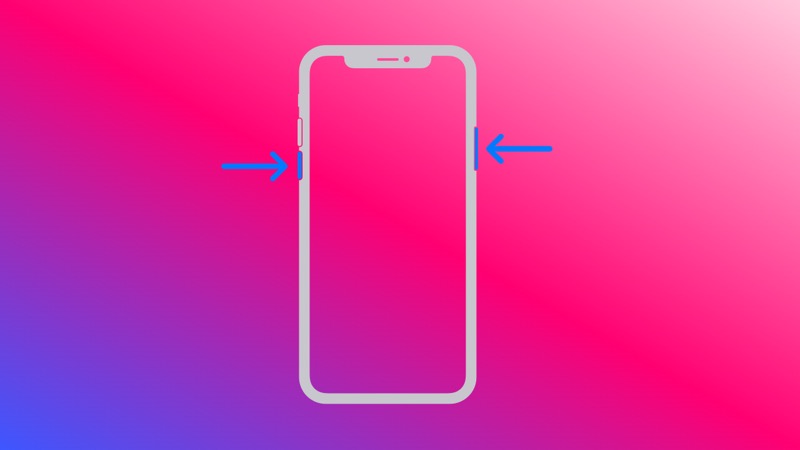
GAMBAR: Apple - Seret penggeser ke kanan, dan itu akan mematikan iPhone Anda.
- Saat layar benar-benar mati, tunggu beberapa detik, lalu tekan dan tahan tombol Daya hingga Anda melihat logo Apple untuk menyalakannya kembali.
Paksa Mulai Ulang iPhone Anda
Saat mematikan iPhone Anda sering memperbaiki banyak masalah, ada kalanya itu tidak efektif. Sebaliknya, Anda dapat mencoba memulai ulang iPhone secara paksa, yang memotong dayanya dan memaksanya untuk memulai ulang.
Memulai ulang paksa paling efektif dalam situasi ketika iPhone Anda dalam keadaan tidak responsif terhadap sentuhan atau ketika Anda tidak dapat melakukan reboot sederhana. Tetapi karena beberapa pengguna iPhone telah melaporkan bahwa itu membantu mereka memperbaiki kesalahan "Baris Terakhir Tidak Lagi Tersedia" di iPhone mereka, masuk akal untuk mencobanya.
Berikut cara memaksa restart iPhone Anda:
- Tekan dan lepaskan tombol Volume naik dengan cepat.
- Sekali lagi, tekan dan lepaskan dengan cepat tombol Volume turun .
- Terakhir, tekan dan tahan tombol Daya / Samping hingga Anda melihat logo Apple. Lepaskan tombol, dan iPhone akan restart.
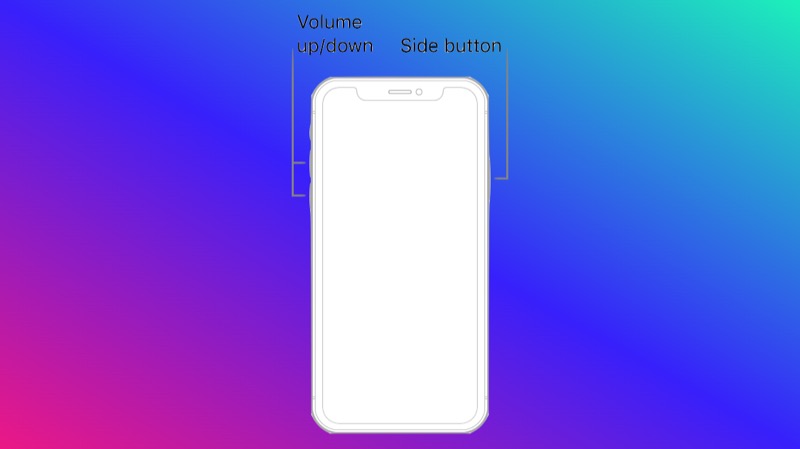
GAMBAR: Apple
Luncurkan aplikasi Telepon dan coba lakukan panggilan ke kontak/nomor di Terbaru Anda lagi. Jika panggilan masuk, Anda baik-baik saja. Lain, pindah ke solusi berikutnya.
Alihkan Mode Pesawat
Mode pesawat adalah pengaturan yang tersedia di semua ponsel cerdas, termasuk iPhone, yang menonaktifkan semua koneksi nirkabel, seperti seluler, Wi-Fi, dan Bluetooth, untuk mencegah perangkat Anda menggunakannya. Banyak masalah terkait jaringan sering diperbaiki hanya dengan mengaktifkan dan menonaktifkan mode Pesawat di perangkat.
Untuk beralih mode Pesawat:
- Buka Pusat Kontrol dengan menggesek ke bawah dari kanan atas layar dan ketuk tombol mode Pesawat (dengan ikon pesawat) untuk mengaktifkan mode Pesawat. Atau, buka Pengaturan dan alihkan tombol di sebelah Mode Pesawat .
- Biarkan iPhone Anda dalam mode Pesawat selama beberapa detik dan ketuk tombol lagi untuk keluar.
Nonaktifkan Pemilihan Jaringan Otomatis
Meskipun beralih mode Pesawat di iPhone membantu memperbaiki berbagai masalah terkait jaringan, jika itu tidak membantu dalam kasus ini, Anda dapat mencoba menonaktifkan pemilihan jaringan otomatis di iPhone Anda dan melihat apakah itu membantu.
Ikuti langkah-langkah ini untuk menonaktifkan pemilihan jaringan otomatis di iPhone:
- Buka Pengaturan .
- Buka Seluler > Pemilihan Jaringan .
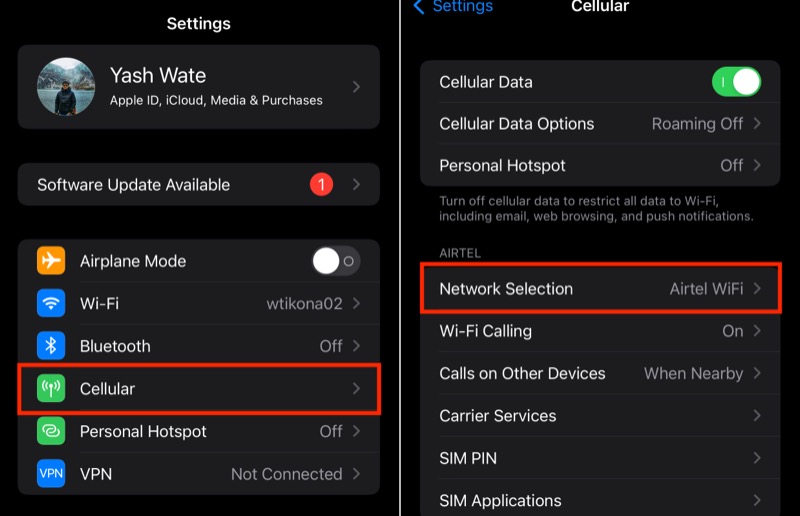
- Matikan sakelar untuk Otomatis . Dan ketika disajikan dengan daftar jaringan, pilih yang sesuai.
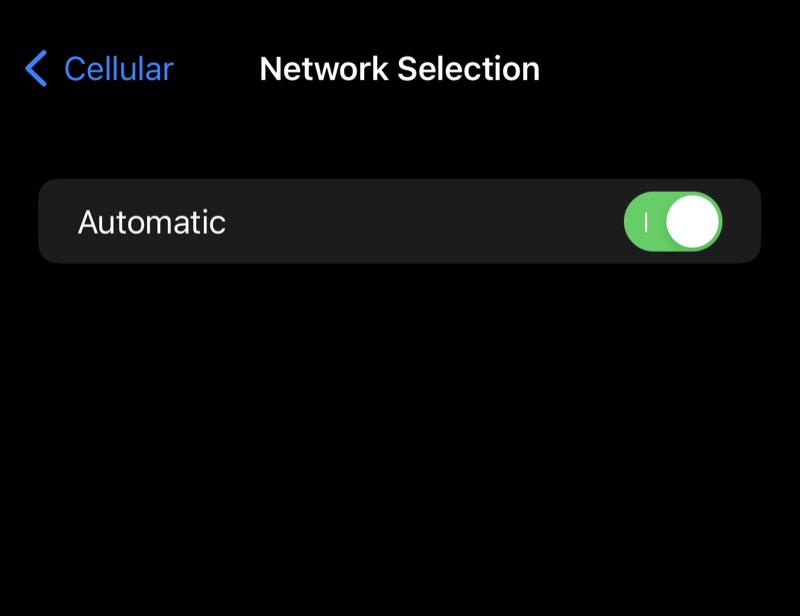
Nonaktifkan Panggilan Wi-Fi
Panggilan Wi-Fi adalah layanan yang memungkinkan Anda membuat dan menerima panggilan melalui koneksi internet ponsel Anda sebagai lawan dari jaringan seluler. Ia bekerja dengan mentransmisikan paket data seluler melalui Wi-Fi yang terhubung dan sangat berguna saat Anda berada di tempat dengan penerimaan seluler yang buruk.
Namun, terkadang, fungsi panggilan Wi-Fi ini dapat bertentangan dengan pengaturan seluler di iPhone, menyebabkannya memunculkan pesan kesalahan "Baris Terakhir Tidak Lagi Tersedia". Jika solusi yang tercantum sejauh ini tidak memperbaiki kesalahan "Saluran Terakhir Tidak Lagi Tersedia", coba nonaktifkan panggilan Wi-Fi akan membantu memperbaikinya.

Berikut cara menonaktifkan panggilan Wi-Fi di iPhone:
- Buka Pengaturan di iPhone Anda.
- Klik pada Seluler .
- Pilih Panggilan Wi-Fi di bawah nama jaringan Anda.
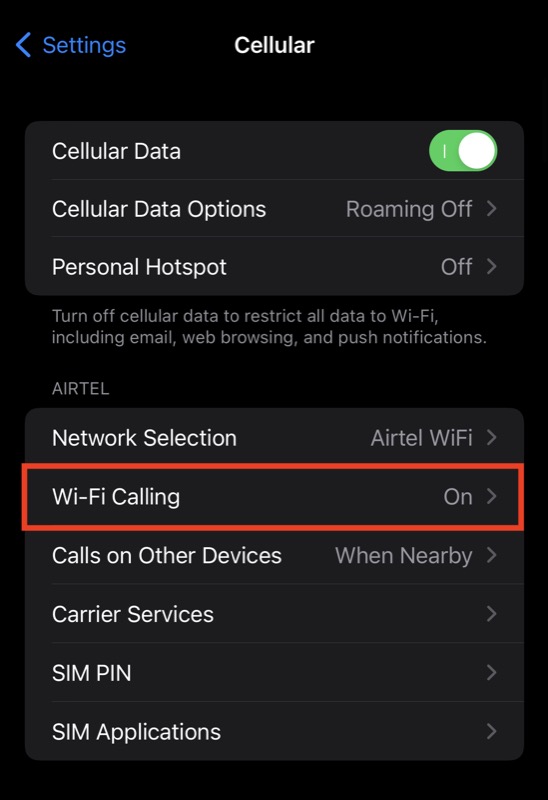
- Matikan sakelar untuk Panggilan Wi-Fi di iPhone Ini .
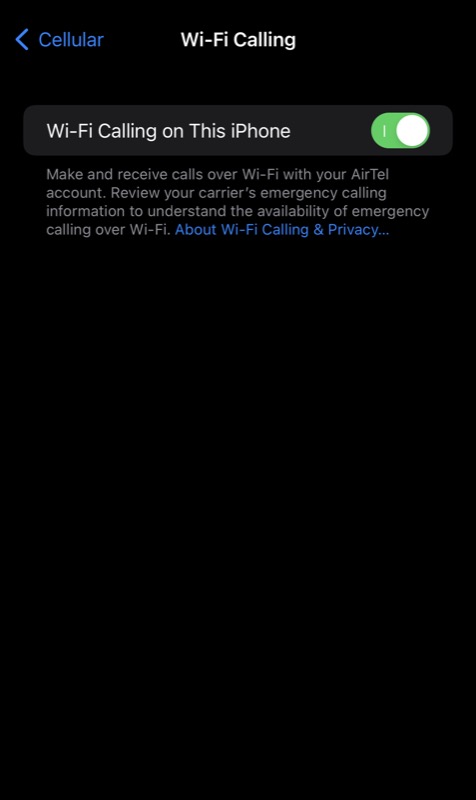
Setelah panggilan Wi-Fi dinonaktifkan, coba hubungi kontak lagi. Jika masalah berlanjut, coba perbaikan berikutnya.
Perbarui Pengaturan Operator iPhone Anda
Pembaruan pengaturan operator memungkinkan penyedia layanan meningkatkan konektivitas dan kinerja jaringan seluler di perangkat Anda. Saat ada pembaruan operator baru yang tersedia, Anda akan diminta untuk memperbarui pengaturan operator iPhone Anda ke versi terbaru. Namun, ada kalanya Anda tidak akan mendapatkan petunjuk seperti itu.
Dalam situasi seperti itu, Anda dapat memperbarui pengaturan operator iPhone secara manual menggunakan langkah-langkah ini:
- Hubungkan iPhone Anda ke Wi-Fi atau nyalakan koneksi seluler.
- Ketuk Setelan > Umum > Tentang .
- Jika pembaruan tersedia, pembaruan akan muncul di layar Anda. Ikuti petunjuk di layar untuk menginstal pembaruan operator.
Setelah Anda menginstal pembaruan operator terbaru di iPhone Anda, coba hubungi kontak/nomor di Terbaru Anda lagi untuk melihat apakah panggilan Anda berhasil. Dalam kebanyakan kasus, ini akan memperbaiki kesalahan "Line Terakhir Tidak Lagi Tersedia" di iPhone Anda, dan Anda seharusnya dapat melakukan panggilan lagi.
Hapus Log Panggilan Terbaru Anda
Banyak pengguna iPhone yang melihat "Baris Terakhir Tidak Lagi Tersedia" di iPhone telah melaporkan bahwa menghapus Aplikasi Telepon Terbaru telah memperbaiki masalah bagi mereka. Meskipun solusi ini pada awalnya tampak aneh, sebenarnya ini adalah perbaikan yang paling direkomendasikan untuk kesalahan "Last Line No Longer Available" iPhone.
Ikuti langkah-langkah ini untuk menghapus log Terbaru Anda:
- Luncurkan aplikasi Telepon di iPhone Anda.
- Ketuk tab Terbaru di bagian bawah layar.
- Klik Edit di sudut kanan atas layar, tekan Clear , dan klik Clear All Recents .
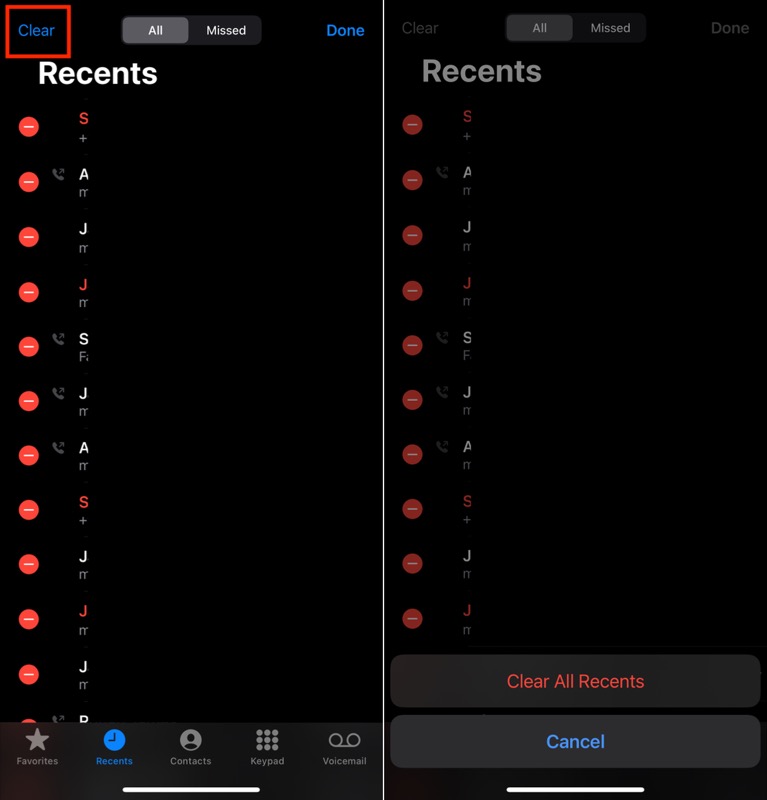
Setel Ulang Pengaturan Jaringan
Jika tidak ada perbaikan yang disebutkan sejauh ini berfungsi, mengatur ulang pengaturan jaringan iPhone Anda akan membantu Anda menyelesaikan masalah "Baris Terakhir Tidak Lagi Tersedia" perangkat Anda. Ini adalah salah satu trik yang membantu memperbaiki sebagian besar masalah terkait jaringan/seluler di iPhone.
Saat Anda mengatur ulang pengaturan jaringan di iPhone, itu akan menghapus semua pengaturan dan konfigurasi jaringan yang tersimpan, seperti jaringan Wi-Fi, preferensi seluler, perangkat Bluetooth yang terhubung, dan pengaturan VPN.
Ikuti langkah-langkah ini untuk mengatur ulang pengaturan jaringan:
- Buka Pengaturan di iPhone Anda.
- Buka Umum > Transfer atau Setel Ulang iPhone .
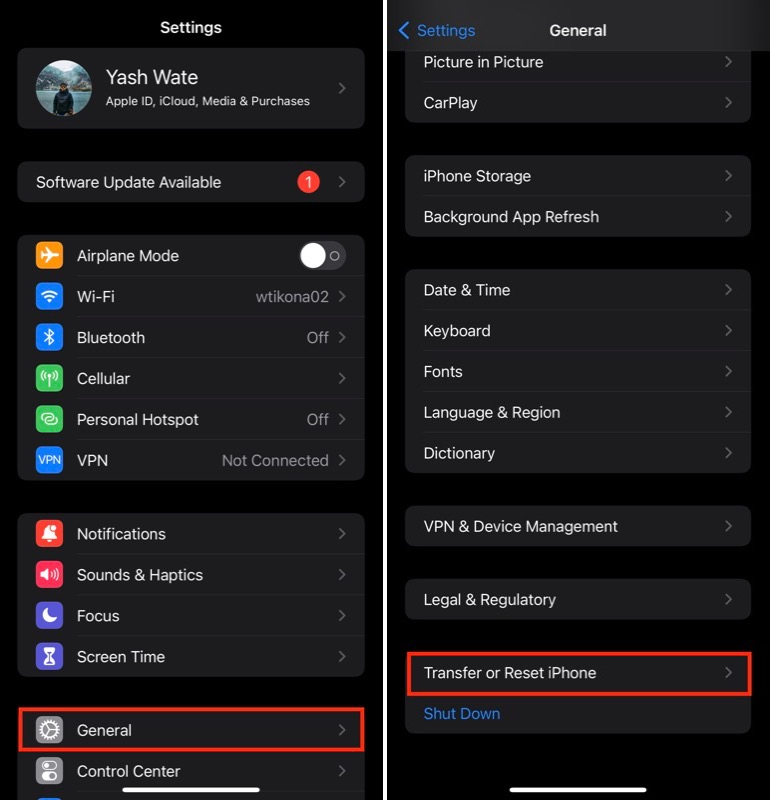
- Klik Atur Ulang dan ketuk Atur Ulang Pengaturan Jaringan .
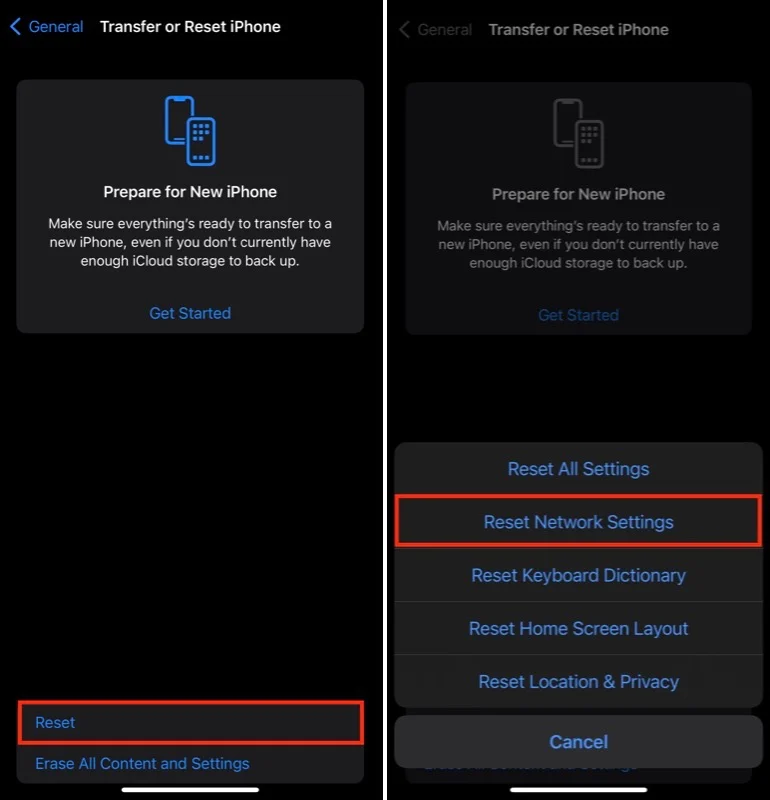
- Masukkan kode sandi iPhone Anda.
Perbarui iPhone Anda ke Versi iOS Terbaru
Sering kali, cukup perbarui iPhone Anda ke versi iOS terbaru untuk memperbaiki sebagian besar masalah pada perangkat. "Baris Terakhir Tidak Lagi Tersedia" adalah salah satu masalah yang dapat diperbaiki dengan menginstal pembaruan yang tertunda jika tidak ada perbaikan yang terdaftar sejauh ini yang memperbaiki masalah.
Untuk menginstal pembaruan iOS:
- Buka Pengaturan iPhone.
- Buka Umum > Pembaruan Perangkat Lunak .
- Ketuk Unduh dan Instal untuk menginstal pembaruan perangkat lunak terbaru.
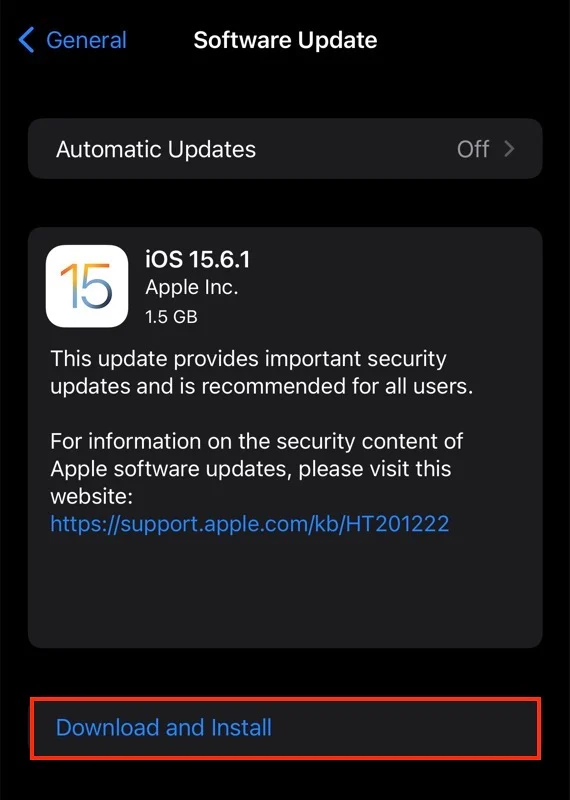
Keluarkan dan Masukkan Kembali Kartu SIM
Terakhir, jika, meskipun telah mencoba semua perbaikan, Anda masih mendapatkan kesalahan "Baris Terakhir Tidak Lagi Tersedia" di iPhone Anda, Anda harus mencoba melepas dan memasukkan kembali kartu SIM di perangkat Anda. Ini adalah trik yang cukup lama, tetapi diketahui dapat menyelesaikan banyak masalah terkait jaringan, dan banyak pengguna telah melaporkan keberhasilannya.
Matikan iPhone Anda, dan menggunakan alat pelepas SIM, keluarkan kartu SIM dari iPhone Anda. Harap tunggu beberapa detik, masukkan kembali SIM ke iPhone Anda, dan mulai ulang.
Memperbaiki Kesalahan "Baris Terakhir Tidak Lagi Tersedia" untuk Mengembalikan Fungsi Panggilan iPhone
eSIM memfasilitasi fungsionalitas dual-SIM dan memungkinkan Anda memiliki lebih dari satu nomor yang aktif di iPhone sekaligus. Meskipun memiliki dua saluran biasanya tidak menyebabkan masalah, ada kalanya bisa, dan saat itulah Anda akhirnya melihat pesan kesalahan "Saluran Terakhir Tidak Lagi Tersedia" ketika mencoba melakukan panggilan.
Tapi ternyata ini bukan masalah besar, dan solusi di atas akan membantu Anda memperbaiki kesalahan pada iPhone Anda dan memulihkan fungsi panggilan.
FAQ tentang iPhone 'Last Line Tidak Lagi Tersedia' Error
Bagaimana Cara Mengatasi Masalah Fungsi Dual-SIM iPhone?
Jika Anda telah menggunakan dua kartu SIM yang berbeda di iPhone, Anda mungkin mengalami kesalahan "Saluran Terakhir Tidak Lagi Tersedia". Untuk memecahkan masalah ini, coba langkah-langkah berikut:
1) Pastikan kedua kartu SIM Anda dimasukkan dengan benar ke dalam telepon dan terdaftar. Jika salah satunya tidak dimasukkan dengan benar atau tidak terdaftar, maka ponsel tidak akan dapat menggunakan kartu itu dengan benar.
2) Coba matikan data seluler di kedua perangkat dan lihat apakah itu menyelesaikan masalah. Anda mungkin juga perlu mematikan Mode Pesawat di satu perangkat jika menyebabkan masalah dengan sinyal perangkat lain.
3) Nonaktifkan iMessage di kedua ponsel dengan masuk ke Pengaturan > Pesan > Kirim & Terima dan nonaktifkan iMessage untuk setiap akun secara terpisah (Anda tidak akan dapat mengirim pesan saat dinonaktifkan). Kemudian aktifkan kembali iMessage setelah mencoba Langkah 2 lagi untuk memastikan itu benar-benar menonaktifkan semua pesan dari kedua akun.
4) Jika menonaktifkan data seluler dan Mode Pesawat tidak berfungsi, coba atur ulang ponsel Anda ke pengaturan pabrik. Ini akan menghapus semua data dan pengaturan Anda, jadi pastikan untuk mencadangkan semua file penting terlebih dahulu. Setelah menyetel ulang ponsel Anda, coba lagi langkah-langkah dalam artikel ini untuk melihat apakah langkah-langkah tersebut telah menyelesaikan masalah.
5) Jika tidak ada solusi yang berhasil, Anda mungkin perlu membawa ponsel Anda ke toko Apple untuk meminta bantuan.
Mengapa Baris Terakhir Tidak Lagi Tersedia Muncul?
Jika sinyal seluler Anda lemah, Anda dapat menggunakan Panggilan Wi-Fi untuk melakukan dan menerima panggilan telepon, tetapi juga dapat menyebabkan konflik dan mengembalikan kesalahan "Saluran Terakhir Tidak Lagi Tersedia". Anda dapat memperbaikinya dengan membuka Pengaturan > Seluler > Panggilan Wi-Fi. Kemudian matikan. Atau, Anda dapat mencoba menonaktifkan Pemilihan Jaringan Otomatis atau memperbarui pengaturan operator Anda.
Apa itu eSIM?
eSIM adalah jenis kartu SIM virtual yang memungkinkan Anda menggunakan ponsel dengan operator apa pun. Mereka juga dikenal sebagai kartu SIM universal atau kartu SIM (GES) tertanam global. Dengan eSIM, Anda akan selalu memiliki aplikasi versi terbaru dan dapat menikmati semua fitur dari paket Anda saat ini tanpa batasan atau komitmen jika Anda mengubah penyedia di kemudian hari.
